
Hitta en plats i Kartor på datorn
Du kan söka efter adresser, företag, landmärken och annat, vare sig de är nära eller långt borta, och få information om en plats.
Siri: Säg något i stil med:
”Hitta kaffe i närheten”
”Vilken är snabbaste vägen till Arlanda?”
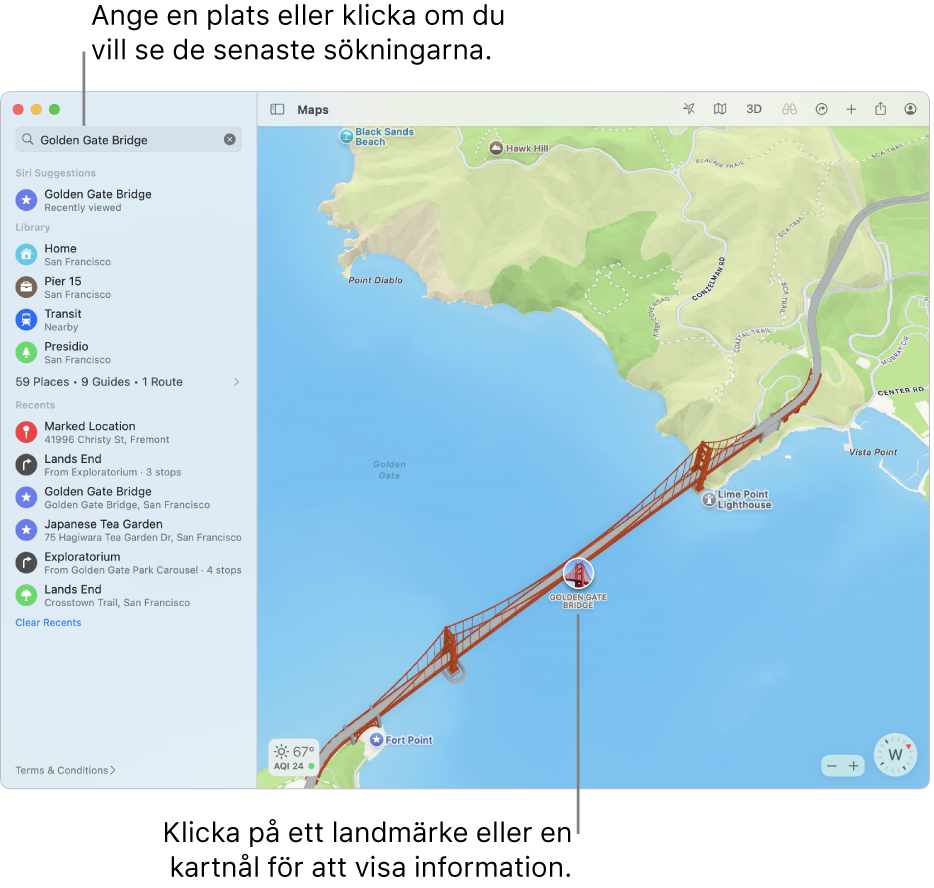
Söka efter en plats
Öppna appen Kartor
 på datorn.
på datorn.Klicka i sökfältet och ange en adress eller annan information. Exempel:
Korsning (”Drottninggatan och Kungsgatan”)
Område (”söder”)
Sevärdhet (”Vasamuseet”)
Postnummer (”114 51”)
Företag (”bio”, ”restauranger Stockholm” eller ”apple inc.”)
Information om en plats (”italiensk restaurang” eller ”kafé med Wi-Fi”)
GPS-koordinater (”37,8199 N, 122,4783 V”)
Klicka på en träff i listan så visas den i Kartor.
Du kan också söka efter namnet på någon som finns i dina kontakter, eller någon som delar sin plats med dig i Hitta, och få en färdbeskrivning till adressen eller platsen. Se Apple Support-artikeln Hitta personer och dela din plats med Hitta.
Obs! Platsdelning i Hitta är inte tillgänglig i alla länder eller regioner.
Hämta information om en plats
Öppna appen Kartor
 på datorn.
på datorn.Klicka på en plats på kartan och rulla ned på platskortet.
Platskort kan visa en platsadress, typ av plats (exempelvis ett landmärke eller företag) och avståndet från din nuvarande plats, betyg och recensioner med mera. Du kan också få färdbeskrivningar, lägga till platsen i biblioteket eller kontakter eller rapportera ett problem.
Stäng platskortet genom att klicka utanför det.
Om du vill öppna en karta i ett annat fönster väljer du Arkiv > Nytt fönster. Om du vill öppna en karta i en annan flik väljer du Arkiv > Ny flik.
Du kan även öppna kartor via appar som Mail, Kontakter och Kalender. I ett mejl i Mail kan du till exempel hålla muspekaren över en adress och sedan klicka på pilen som visas.